남들이 쉽게 바로바로 자로 잰듯이 사용하던 윈도우 모니터 화면 나누기 그 방법에 대하여 공유 드립니다. 그리고 이와 함께 쉽게 할 수 있는 단축키 까지 공유 드려보도록 하겠습니다.
Contents
모니터 화면 정확히 반으로?
이글을 보시는 분들 중에서 내 옆 사람이 나 다른 동료 타인등 컴퓨터를 하는과정에 있어 모니터를 화면을 정확하게 반으로 빠르고 정확하게 나누는 분들을 보신분들이 있을것 입니다.
도무지 나는 그렇게 하기 힘든데 어떻게 저렇게 화면을 정확하게 반으로 나눌수 있지 라는 생각을 해보신 분들이 있으실겁니다. 절대 어려운것이 아니고 누구나 쉽게 할수 있습니다.
그 방법에 대하여 다음과 같이 공유를 드려보고자 합니다. 한가지 방법으로 막힐수 있기 때문에 다양한 방법들의 정보를 공유 드리오니 한번 실행해 보시면 모니터 화면 나누기를 완성하실수 있습니다.
모니터 화면 나누기 안되는분들 필독
모니터 화면 나누기를 알려드리기 전에 가장 중요한 부분중 하나를 먼저 공유드리겠습니다.
다른 블로그나 정보에서 모니터 화면나누기에 대한 정보를 보신분들중 나는 알려준 방법이 적용이 되지 않는분들의경우 다음의 설정이 되어 있지 않아서 그럴확률이 높습니다.
바로 윈도우에서 제공하는 멀티태스킹 이라는 기능이 비활성화가 되어 있을경우 모니터 화면 나누기 화면 분할이 되지 않을수 있습니다.
윈도우10 기준으로 다음과 같이 해결을 해볼수 있습니다.
- 모니터 좌측 하단의 검색 기능창에 마우스를 클릭
- [멀티 태스킹]이라는 단어를 입력합니다.
- 멀티태스킹 매뉴를 들어갑니다.
- 멀티태스킹 메뉴에서 창끌기 라는 부분을 활성화 해줍니다.
- 창끌기 하단의 3개의 매뉴를 모두 체크해줍니다.
아래의 이미지를 보시면 설명에 도움이 될수 있으니 모니터 화면 나누기 화면분할이 되지 않는 분들이라면 위의 내용을 먼저 선행해 주세요
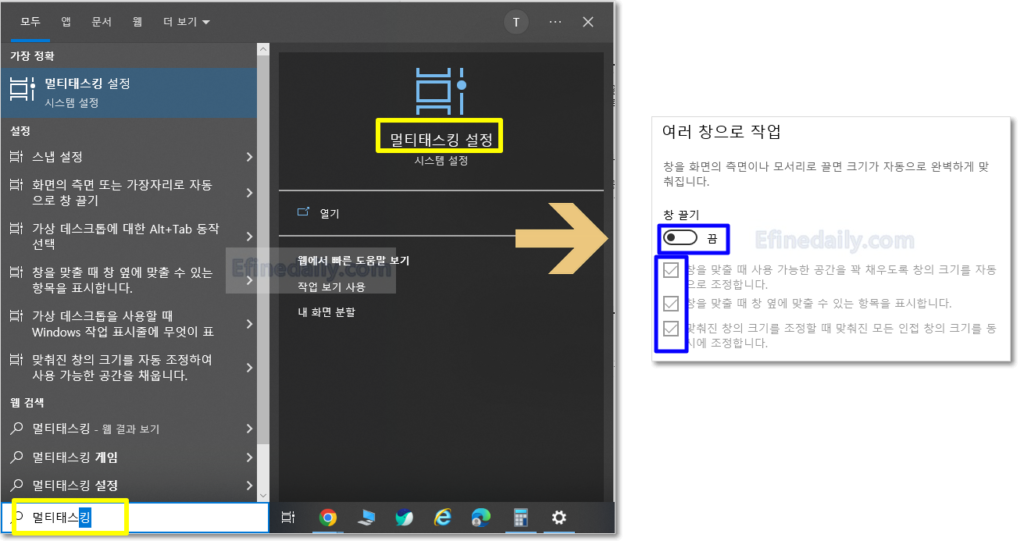
이제 진짜 화면을 나누어 보도록 하겠습니다.
모니터 화면 나누기 화면분할 하는 방법
모니터에 여러가지 창을 띄워서 화면을 나누어 쓰는 방법으로는 다음의 2가지 방법이 있습니다. 각각의 방법을 다음과 같이 설명 드리겠습니다.
✅ 마우스를 이용한 모니터 화면 나누기
내가 나누고자 하는 창을 두 가지 켜 놓고 마우스를 이용하여 진행하는 방법입니다.
화면 창 오른쪽 안에 있는 전체화면이 아니 윈도우창 크기로 변환을 해 주세요. 그리고 해당 화면의 상단을 잡아서 위로 끌어주면 작은창이 세로의 비율로만 맞추어서 전체 화면이 됩니다.
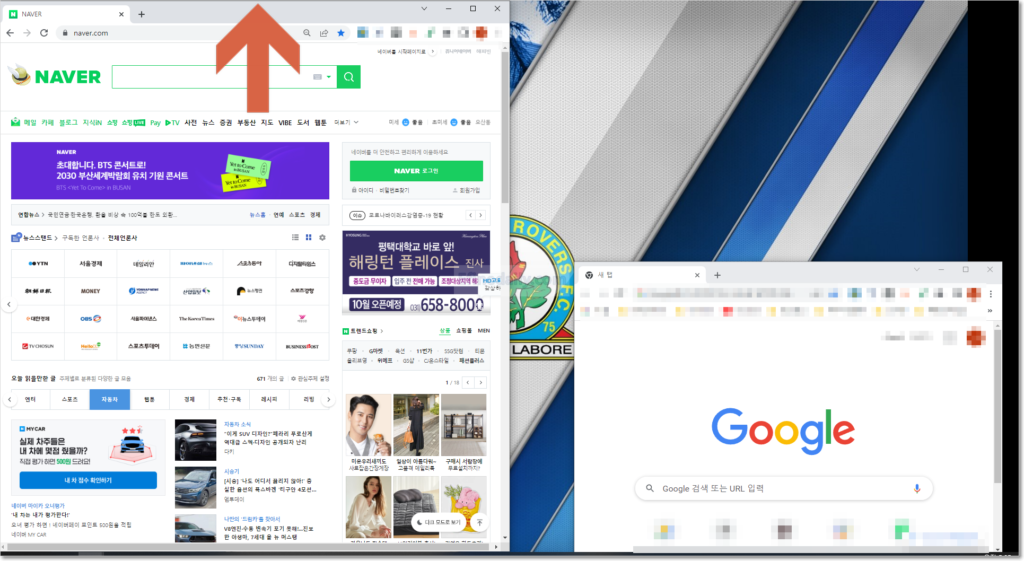
이어서 나머지 한개의 창도 상단으로 끌어서 상단의 줄에 맞추어 주시면 세로로 꽉찬 화면이 2개가 될것입니다.
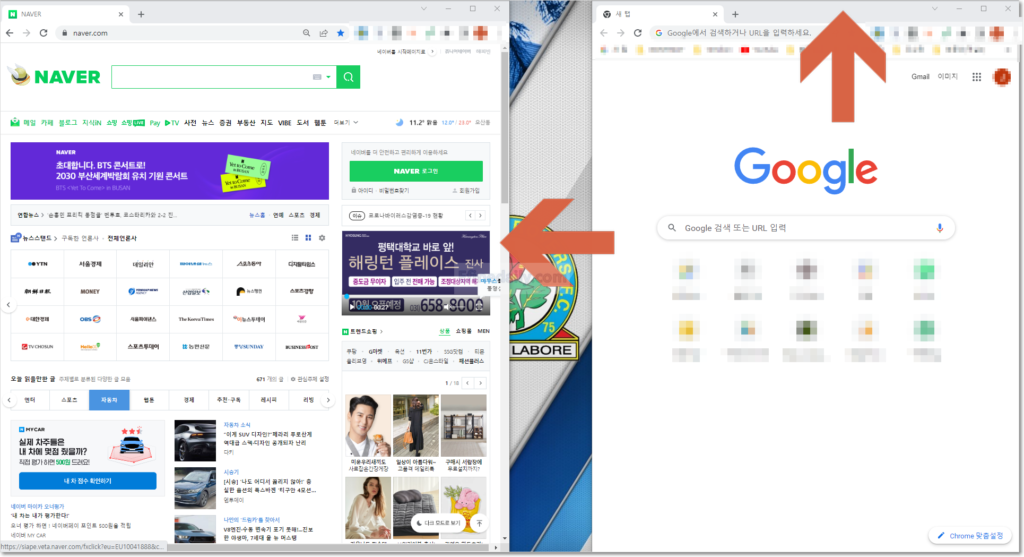
이러게 세로로 꽉찬 상황에서 화면의 가로 사이즈를 마우스로 맞추어 주게 되시면 꽉찬 2개의 화면을 만들수 있습니다.
이렇게 마우스를 이용한 약간은 수동의 방법으로 모니터 화면 나누어 쓰는 방법이 있습니다.
✅ 단축키 이용 모니터 화면 나누기
단축키를 이용해서 진행하는 방법은 가장 편안하게 모니터 화면 나누기를 할수 있는 방법입니다.
위에서 설명드린 멀티태스킹 기능이 활성화가 되어 있다고 가정하고 창2개를 열어 주세요 그리고 먼저 모니터로 반을 나눌 창을 하나 클릭한 이후에 아래의 단축키를 눌러 주세요
- Win키 + 화살표 왼쪽 – 화면 왼쪽 50%이동
- Win키 + 화살표 오른쪽 – 화면 오른쪽 50%이동
- Win키 + 화살표 위쪽 – 화면 위쪽 50%이동
- Win키 + 화살표 아래쪽 – 화면 아래쪽 50%이동
이해를 돕기 위하여 키보드에서 눌러야 하는 키를 다음과 같이 공유 드려 봅니다.
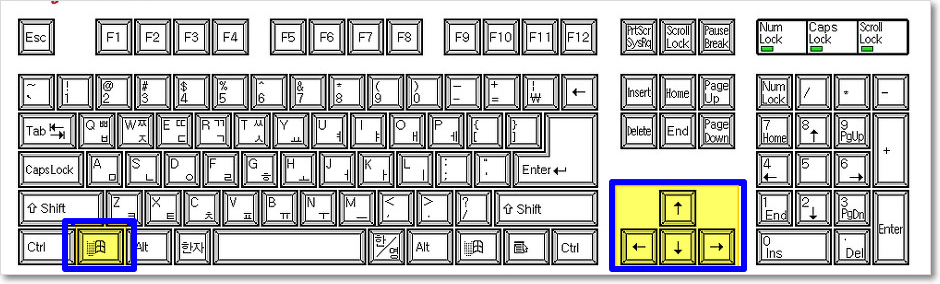
이렇게 각각 윈도우키를 누르고 화살표의 방향에 따라 화면을 50%씩 차지하면서 이동을 하게 되는것을 볼수가 있으실겁니다.
첫번째 화면을 잡은 다음에 윈도우키 + 화살표 왼쪽으로 화면을 왼쪽으로 이동하면 화면 반이 이동이 됩니다. 그리고 나머지 화면을 잡고 윈도우우키 + 화살표 오른쪽으로 이동하면 나머지 화면이 채워지면서 우리가 꿈에 그리던 깔끔한 화면 나누기 화면 분할이 완성이 됩니다.
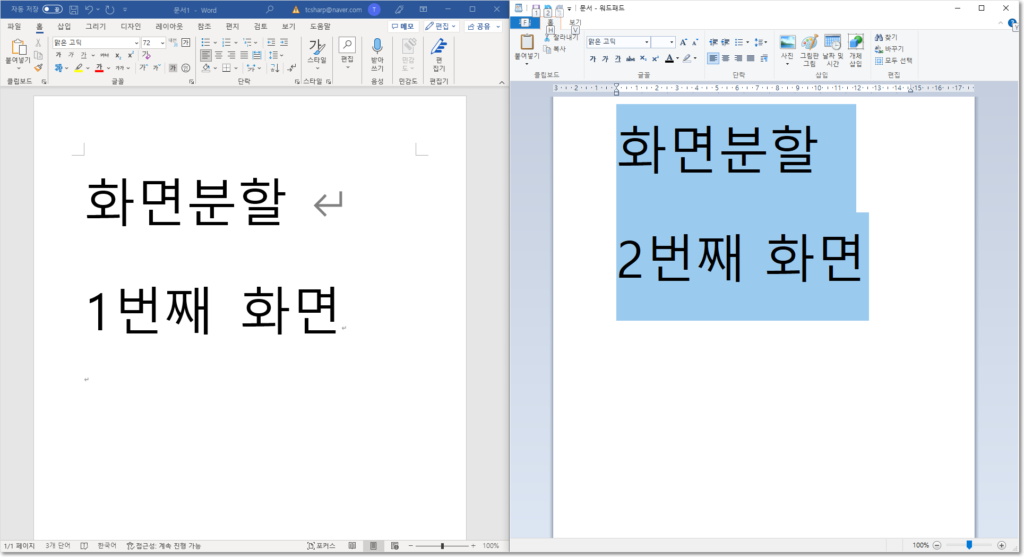
어렵지 않게 이용을할수 있다는 것을 보실수 있고 누구나 쉽게 할수 있다고 생각합니다.
모니터 화면 나누기 마치며
위에서 알려주는 방법으로 모니터화면을 쉽게 나누어 볼수가 있었을거라 생각합니다.
모니터 화면은 위와 같은 방법으로 좌우 위아래 나누어 총 4개의 화면으로 분할을 할수가 있습니다. 필요에 따라 다양하게 조합해서 쓰시면 좋을것 같습니다.
도움이 많이 되었기를 바라면서 오늘의 내용을 마치도록 하겠습니다.
